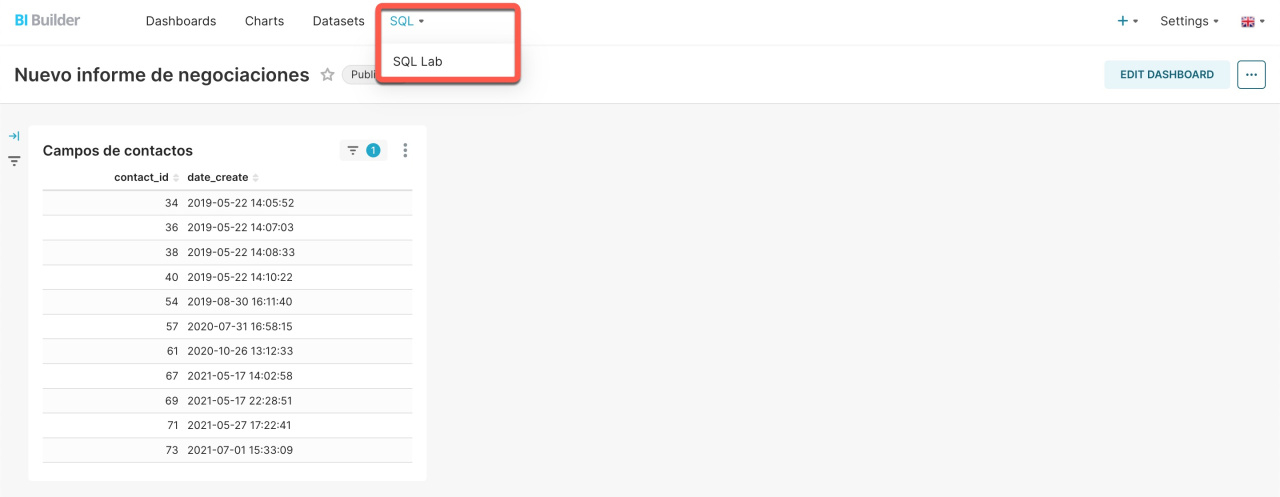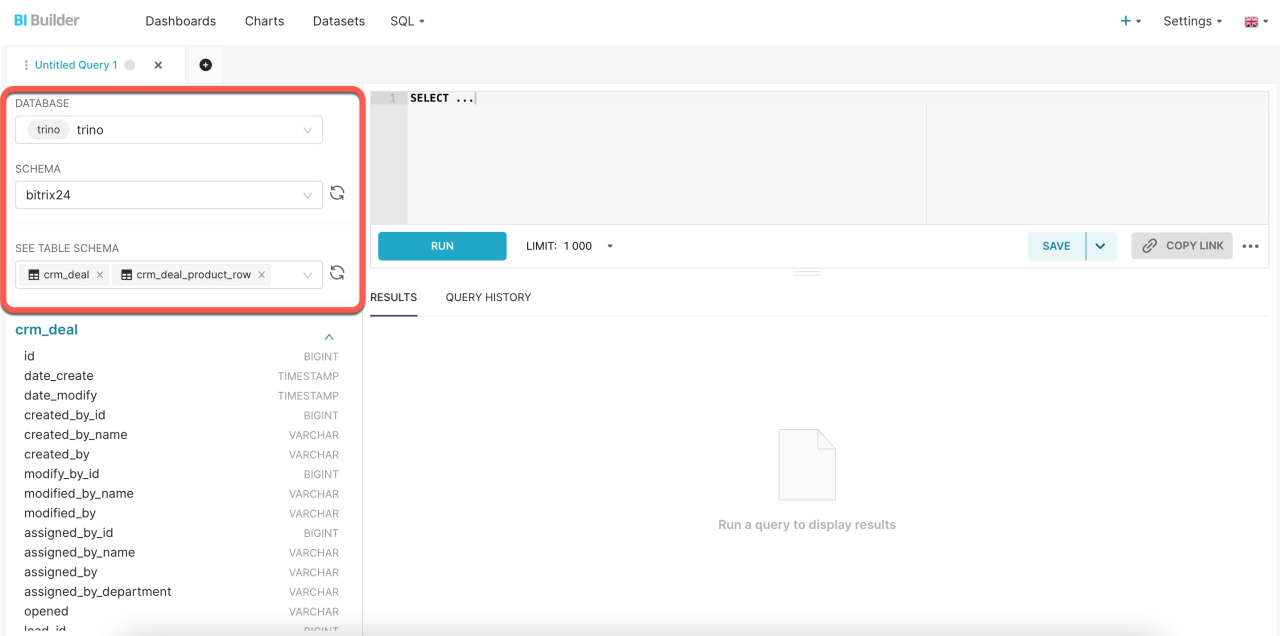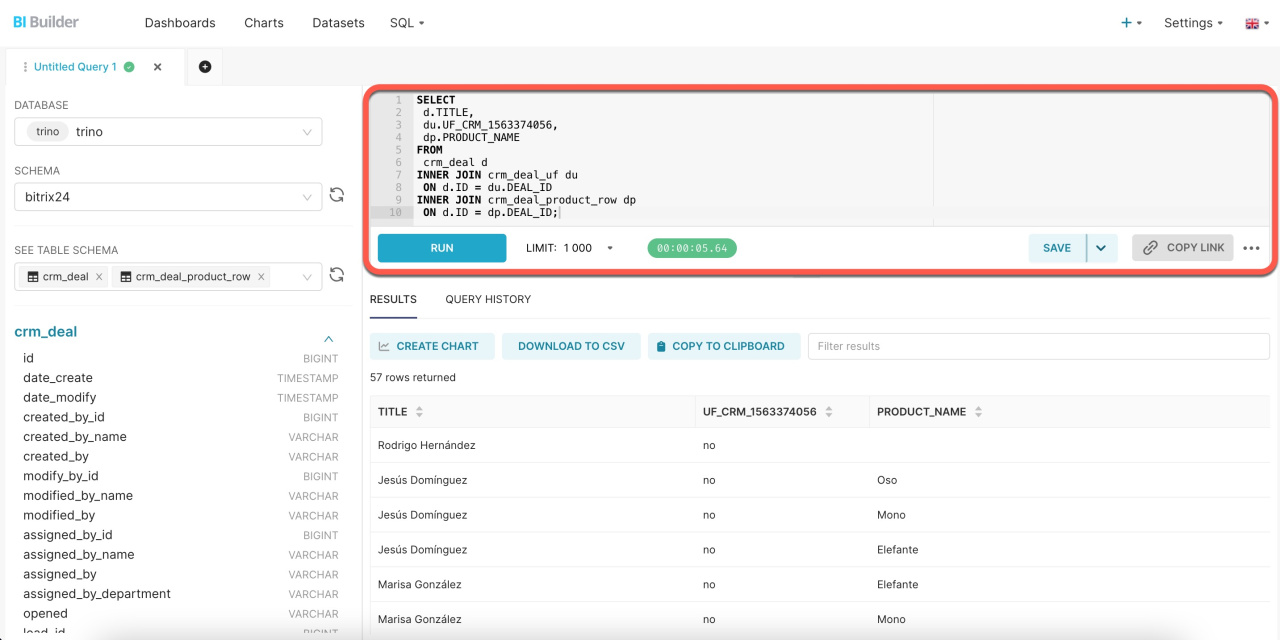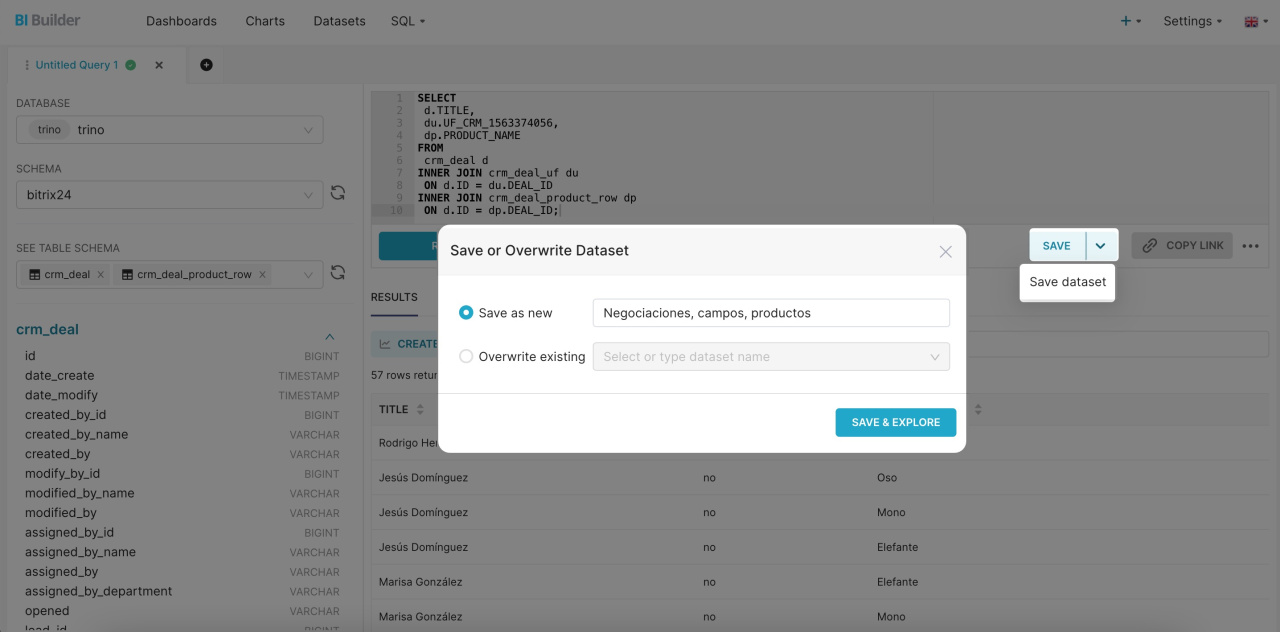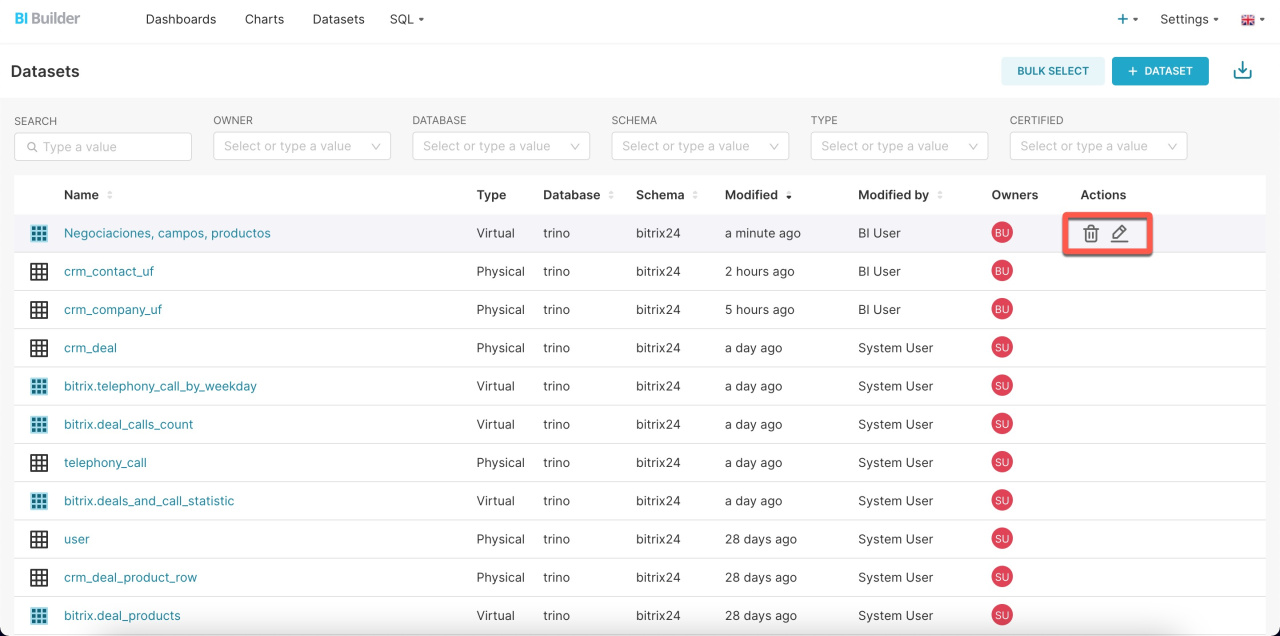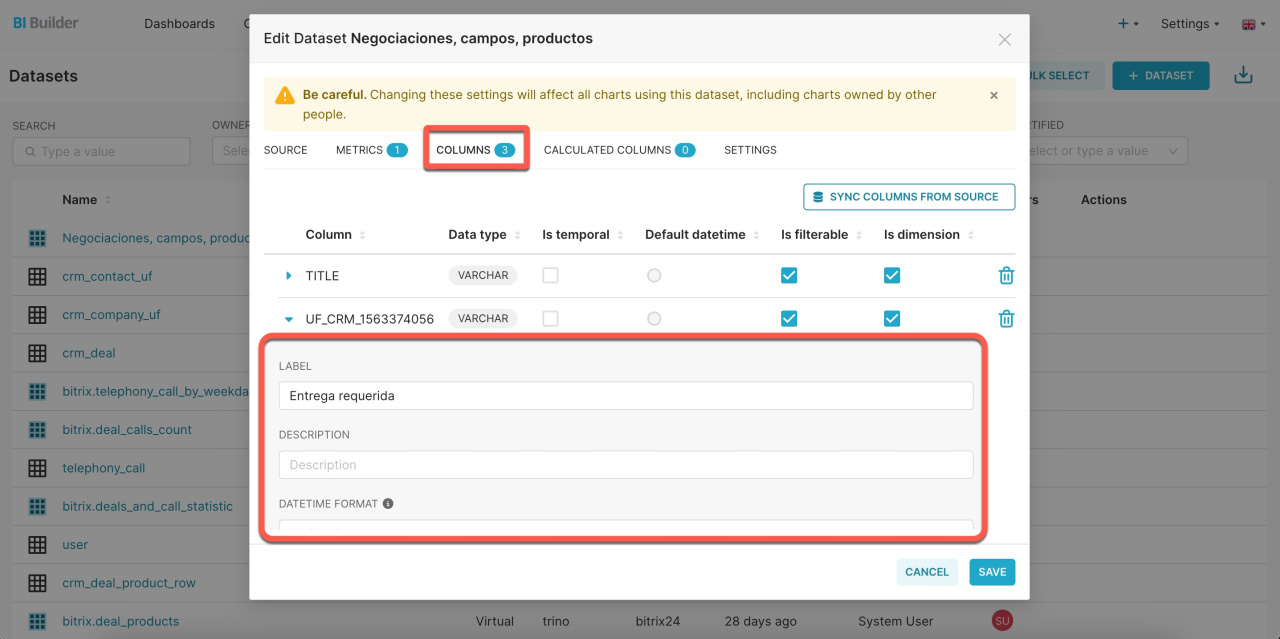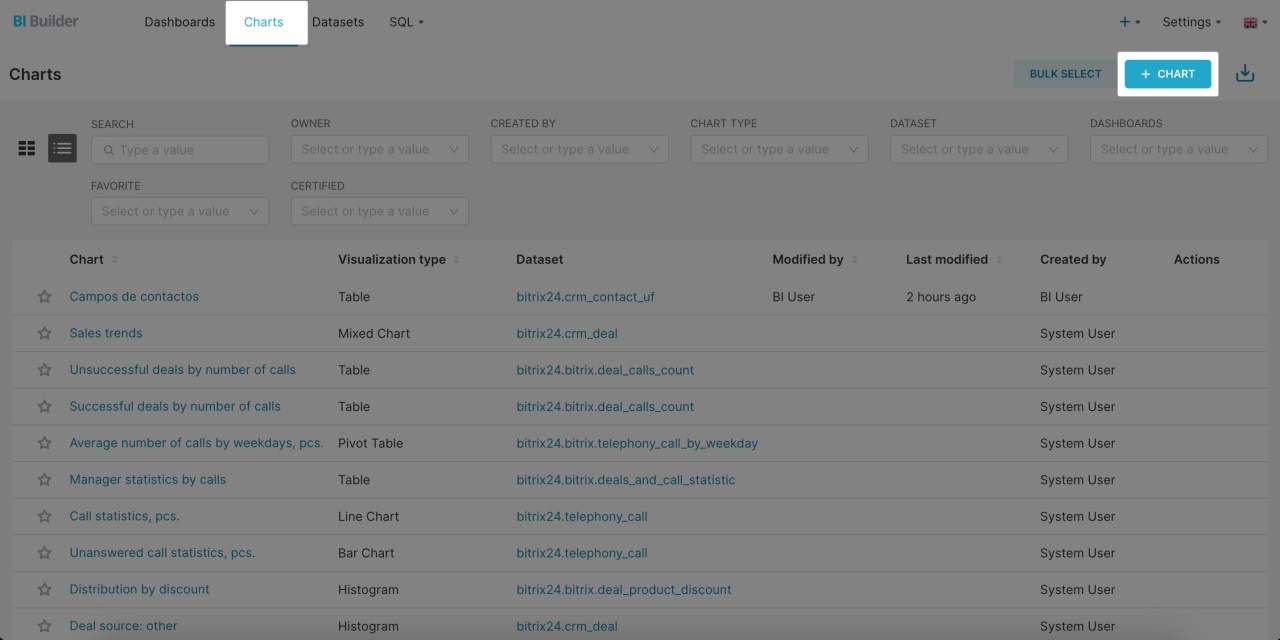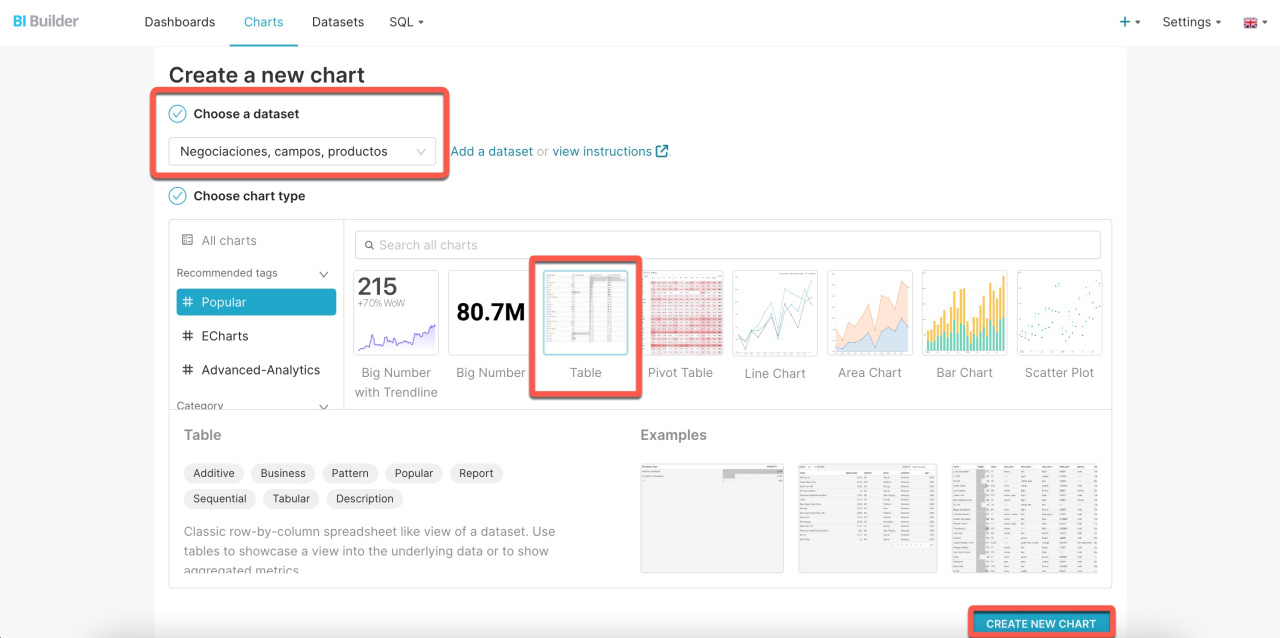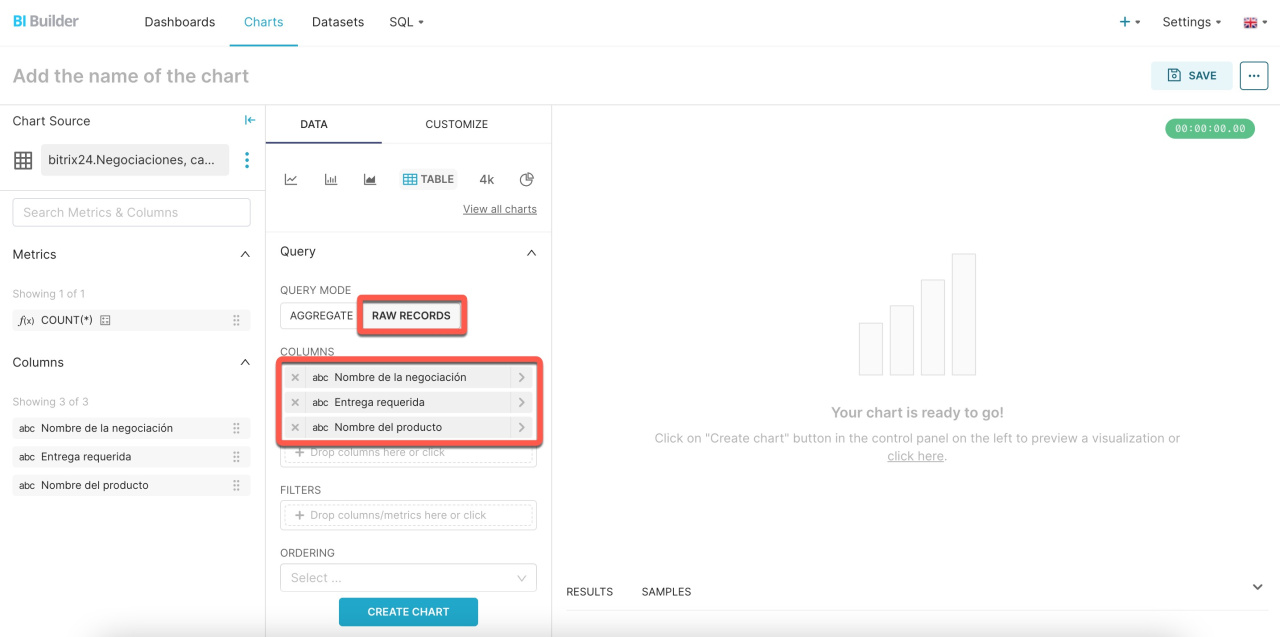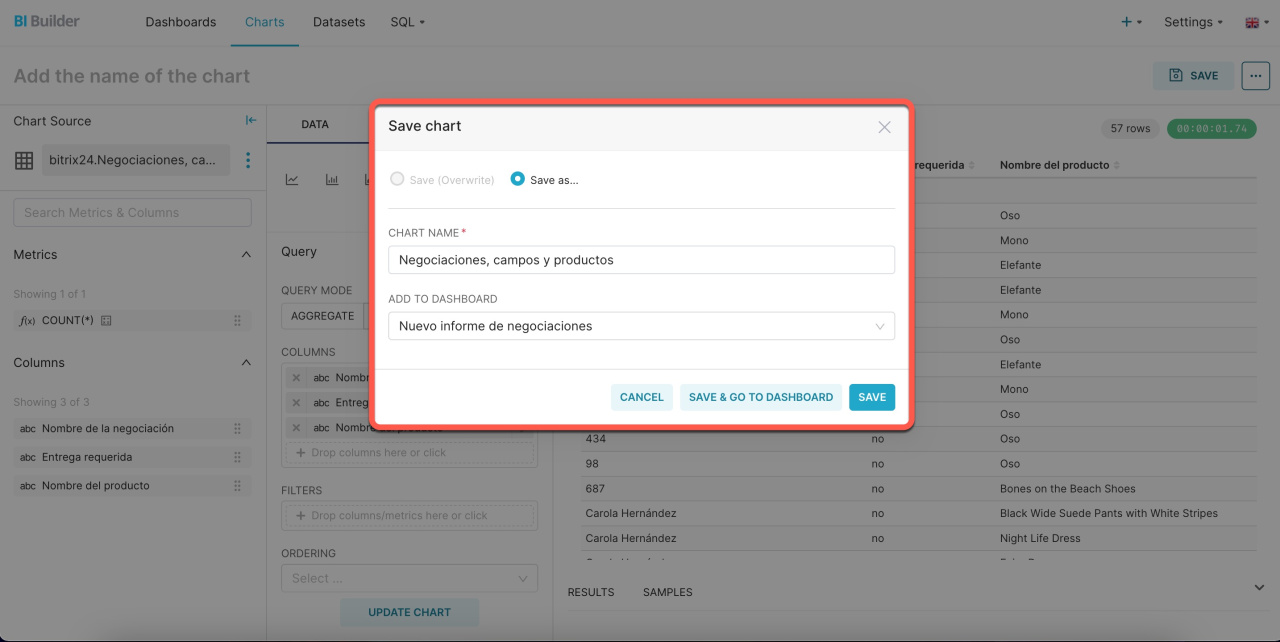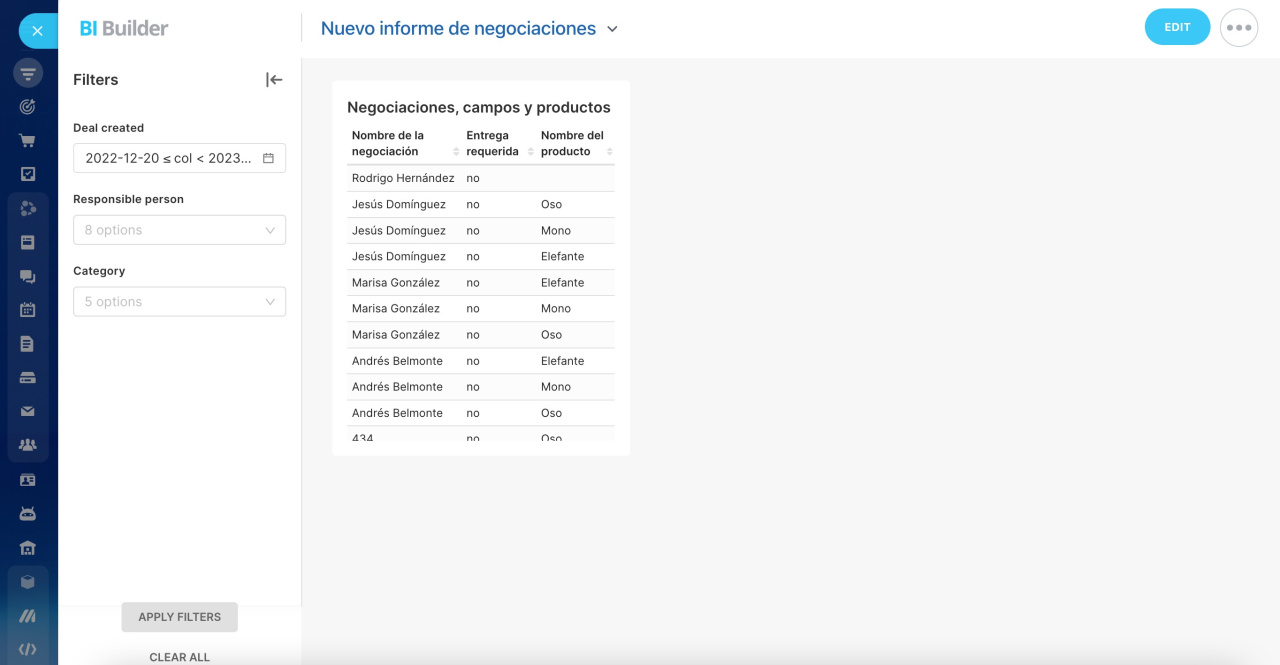En este artículo, vamos a considerar cómo crear un conjunto de datos virtual para unir los datos de negociaciones, productos y campos personalizados.
Abre BI Builder y ve a la sección SQL > SQL Lab.
Crear paneles de control en BI Builder
Completa los tres parámetros:
- Database — trino.
- Schema — bitrix24.
- Table — crm_deal
Ingresa la consulta SQL para ejecutar cuatro acciones:
- d.TITLE: seleccionar el nombre de la negociación de
crm_deal. - du.UF_CRM_1563374056: seleccionar cierto campo personalizado de
crm_deal_uf. Especifica el identificador único del campo de CRM. Para ver el identificador, abre una negociación, coloca el cursor sobre el campo, haz clic doble y selecciona la opción Inspeccionar. - dp.PRODUCT_NAME: seleccionar el nombre del producto de
crm_deal_product_row. - INNER JOIN: conectar tablas por el identificador de negociación común
DEAL_ID.
SELECT d.TITLE, du.UF_CRM_1645431691305, dp.PRODUCT_NAME FROM crm_deal d INNER JOIN crm_deal_uf du ON d.ID = du.DEAL_ID INNER JOIN crm_deal_product_row dp ON d.ID = dp.DEAL_ID;
Como resultado, obtendrás un conjunto de datos unificado que contiene el nombre de cada negociación, los valores de los campos personalizados seleccionados y los nombres de los productos agregados. Al guardar el conjunto de datos, haz clic en Save as new y asígnale un nombre específico.
Edita los nombres de las columnas si es necesario. Abre la sección Datasets y haz clic en Edit a la derecha de tu conjunto de datos.
En la pestaña Columns, especifica los nombres de las columnas.
Para agregar datos al gráfico, abre la sección Charts haz clic en + Chart.
Elige el conjunto de datos virtual, especifica cómo presentar la información y haz clic en Create new chart.
En el campo Query mode, elige Raw records. Arrastra los parámetros a la izquierda al bloque Columns y haz clic en Create chart.
Guarda el gráfico, especifica su nombre, elija un panel y haz clic en Save.
Una vez guardadas las configuraciones, vuelve a Bitrix24 y abre el panel de control.
Resumen
- Utiliza BI Builder para realizar una consulta SQL y combinar información de diferentes fuentes en un conjunto de datos virtual.
- Redacta una consulta que seleccione información específica de varias fuentes de datos, por ejemplo, nombre de la negociación, productos vinculados y ciertos campos personalizados.
- Edita los nombres de las columnas si es necesario.
Artículos recomendados: